شاید برای شما هم اتفاق افتاده باشد که بخواهید یک کاربر جدید به سایت خود اضافه کنید اما چطور؟ در این آموزش نحوه اضافه کردن کاربر جدید در وردپرس + مدیریت آنها را بصورت کامل و جامع توضیح میدهیم در ادامه همراه ما باشید.
نحوه اضافه کردن کاربر جدید :
از پیشخوان وردپرس بر روی قسمت کاربران و سپس بر روی افزودن کاربر تازه کلیک کنید:
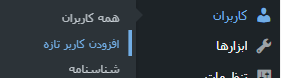
با توجه به اطلاعات کاربر فیلد های خواسته شده را پر کنید ، تصویر زیر نمونه از از اطلاعات کاربر میباشد:
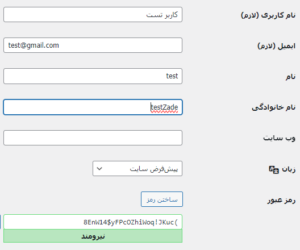
* توجه * برای امنیت بیشتر از رمز عبوری که خود وردپرس تنظیم کرده است استفاده کنید.
انواع نقش ها:
این قسمت از مهمترین قسمت های اضافه کردن کاربر جدید در وردپرس میباشد دسترسی های هر نقش شامل موارد زیر میباشد:
- مشترک: نقش مشترک مجموعه افرادی هستند که به عنوان عضوی از سایت شما شناخته میشوند. این افراد هرگز اجازه ویرایش و حذف و اضافه کردن پستی در سایت را ندارند. افرادی که نقش مشترک به آنها داده میشود میتوانند برای خود یک پروفایل جداگانه ایجاد کنند و با ذخیره اطلاعات خود، از مزایای حضور در سایت شما بهره مند شوند. این نقش معمولا برای افراد معمولی و کسانی که ادمین سایت نیستند استفاده میشود.
- مشارکت کننده: کاربری که نقش مشارکتکننده را دارد درواقع همان تولید کننده مقالات و نوشته ها در سایت شما میباشد اما اجازه منتشر کردن آنهارا ندارد و نوشته های این نقش بصورت پیش نویس ذخیره میشود.
- shop manager / مدیر فروشگاه: این نقش به کاربران اجازه تغییر در محصولات ، منتشر کردن محصولات ، اضافه کردن دسته بندی جدید و تمامی مجوز های مربوط به فروشگاه مارا به کاربران میدهد.
- نویسنده: کاربری که این نقش را دارد همان کار مشارکت کننده را انجام میدهد با تفاوت اینکه اجازه حذف ، ارسال ، تغییر و تمامی دسترسی های تغییر در نوشته هارا دارد
- ویرایشگر: کاربر ویرایشگر در پیشخوان وردپرس میتواند تمامی برگه هارا را ویرایش، منتشر و حذف کند. کاربرد اصلی این نقش برای فردی است که مدیریت تولید محتوای وبسایت شما را بر عهده دارد. با این حال دسترسی ویرایشگر نیز محدود است.
- مدیر کل: این دسترسی اصلیترین نقش کاربری را به افراد میدهد به عبارت دیگر با تعیین یک کاربر به عنوان مدیر کل، این فرد به تمامی بخشهای موجود در پیشخوان وردپرس سایت شما دسترسی خواهد داشت. و در برای دادن این نقش به افراد باید بسیار احتیاط کنید.
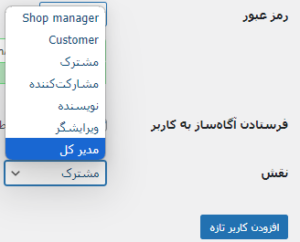
در نهایت بعد از تعیین نقش، بر روی دکمه افزودن کاربر تازه کلیک کنید.
اضافه کردن کاربر جدید در وردپرس (نحوه مدیریت کاربران):
از پیشخوان وردپرس بر روی قسمت کاربران و سپس بر روی افزودن همه کاربران کلیک کنید:
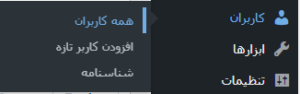
سپس کاربر مورد نظر را پیدا کنید و بر روی دکمه ویرایش کلیک کنید. در این بخش میتوانید همانند افزودن کاربر تمامی اطلاعاتی را که میخواهید ویرایش کنید از نام و نام خانوادگی تا نقش کاربر و …. فقط نام کاربری را نمیتوانید تغییر دهید.
برای حذف کاربر بجای دکمه ویرایش ، روی دکمه حذف کلیک کنید
تغییر رمز عبور کاربر: برای تغیر رمز عبور هم میتوانید بر روی دکمه ” تنظیم رمز عبور جدید” کلیک کنید و اگر میخواهید رمز عبور ساده تعیین کنید حتما باید بر روی دکمه تایید بکارگیری رمز سست کلیک کنید.
ارسال ایمیل تغییر رمز عبور برای کاربر : برای این کار روی دکمه ” ارسال پیوند تنظیم دوباره ” کلیک کنید و اگر پیغام شبز را مشاهده کردید به این معناست که ایمیل برای کاربر ارسال شده است.
در نهایت برای اعمال تغییرات به پایین ترین بخش صفحه اسکرول کنید و بر روی دکمه به روز رسانی کاربر کلیک کنید.
با دنیای وردپرس بیشتر آشنا شوید : نحوه منتشر کردن نمقاله در وردپرس بصورت کامل و سئو شده
خلاصه
در این آموزش باهم نحوه اضافه کردن کاربر جدید در وردپرس + مدیریت آنها را یاد گرفتیم ، از افزودن کاربر تا تنظیم رمز عبور و ارسال ایمیل تغییر رمز عبور به کاربران! همچنین به طور جامع و کامل راجع به انواع نقش ها و کاربرد های آنها توضیح دادیم.
پایان:
به همین سادگی و راحتی داریم با دنیای وردپرس آشنا میشویم ! تیم رابی ساپورت تمامی تلاش خود را جهت ارائه بهترین و مفید ترین آموزش ها برای شما دوستان گرامی میکند. تا آموزش های بعدی خدانگهدار.
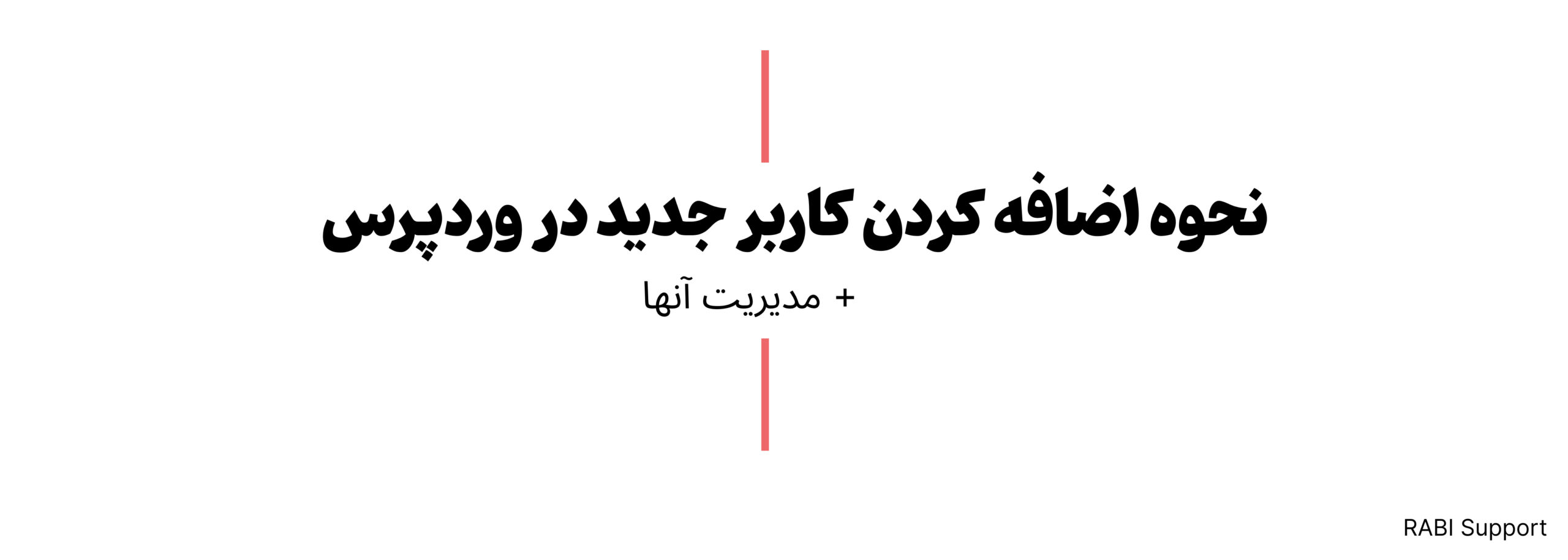
اولین باشید که نظر می دهید